本文是为大家讲解word绘制30/45/60度角的详细操作步骤的,想要了解的就一起来学习word绘制30/45/60度角的教程吧,一起去看看吧,相信对大家一定会有所帮助的哦。
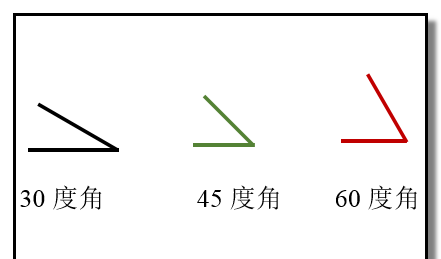
1、启动软件,并新建文档。下面演示画30度,顺序点击:插入-形状-直线
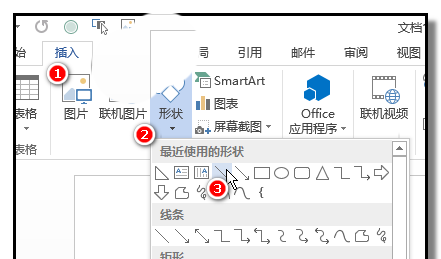
2、按SHIFT键,在文档上画出一条横直线。直线大小或颜色按自己实际需要设置即可。在这里就不多说了。同样操作再画一条横直线,两直线完全重合在一起。
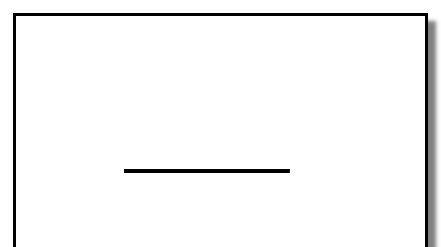
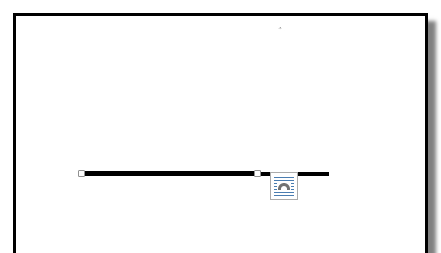
3、保持第二条线的选中状态,然后,点开格式选项卡,在旋转命令这里点下,弹出的菜单中点其它旋转选项
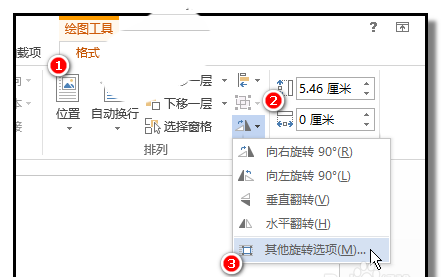
4、弹出一个对话框;在框内的旋转这里的输入框输入数字30,然后记得点击确定。

5、点确定后,文档中的两条线相交。按住SHIFT键,鼠标点住斜线的下端,往上提,把两条线交点下方这一段缩到交点位置。
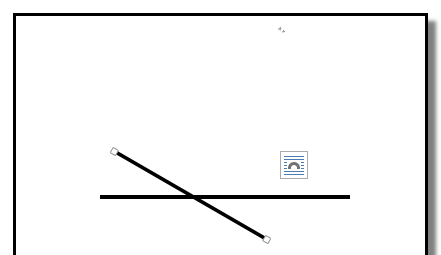
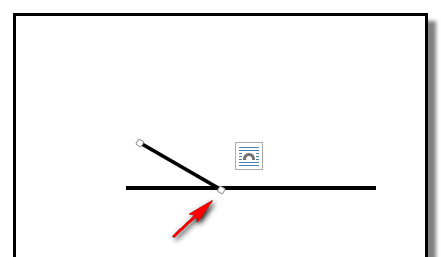
6、选中横直线,按住SHIFT键,鼠标点住右边未端,往左边推,推到交点位置。一个30角度的角就作出来了。选中这两条线,点击格式再点组合命令弹出的菜单中点击组合;这两条线即组成一个整体了。
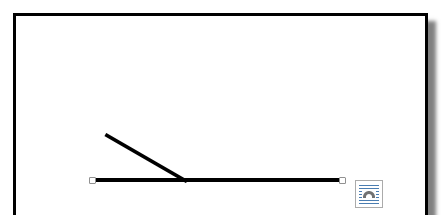
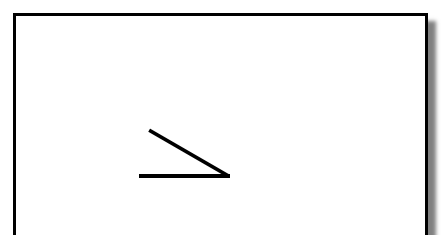
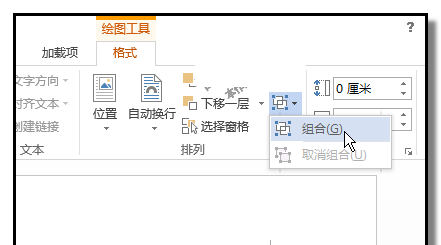
7、作60度的角和45度的角,操作一样,在步骤4操作中,在对话框旋转这里分别输入60或45即可。其它任意角度也是如此。
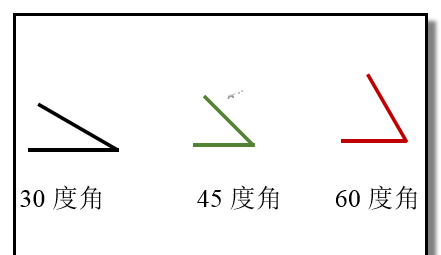
8、上述的例子的角是向左的,如果想要向右的角,比如,要作出向右的30度角,步骤同上述一样,只是在步骤4这里的框中,旋转这里要输入-30,点击确定。其它步骤同上。
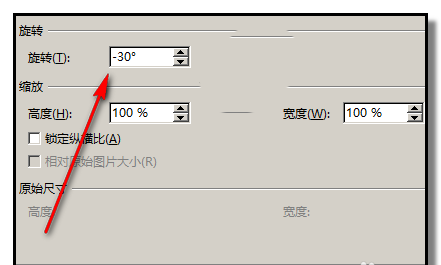
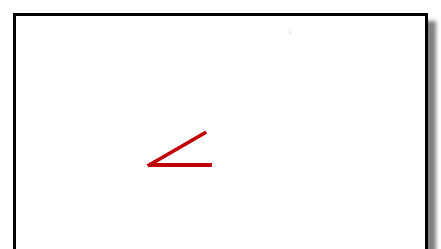
?
上面就是小编带来的word绘制30/45/60度角的详细教程,大家都学会了吗?
 天极下载
天极下载































































